A través de la funcionalidad de importación masiva puedes agregar varios usuarios a través de una tabla de Excel, lo que te permite simplificar el ingreso de usuarios, distribuir contenidos y gestionar tu academia por grupos.
Antes de llevar tu proceso de importación debes tener en cuenta las siguientes opciones que puedes utilizar para tus usuarios acordé a lo que la gestión de tu proyecto requiera:
Crea tus grupos, aprende cómo hacerlo aquí
Crea campos personalizados en el formulario de registro para subir más información de tus usuarios
Crea ambientes de aprendizaje privados para tus usuarios con el modo oculto de tus cursos
Usa una página web sencilla para ingreso con email y contraseña
PASO 1: DA CLIC EN USUARIOS PARA IMPORTAR MASIVA-MENTE
- Personas > usuarios > Importación masiva
Da clic en importación masiva que se encuentra en el recuadro morado
-png.png?width=642&name=Dise%C3%B1o%20sin%20t%C3%ADtulo%20(32)-png.png)
PASO 2: DESCARGA EL TEMPLATE
Ahora se abrirá una ventana con una opción de descargar template, da clic ahí para poder editar un excel y colocar a tus usuarios con su contraseña y así agregarlos a la plataforma.
-png.png?width=622&name=Dise%C3%B1o%20sin%20t%C3%ADtulo%20(33)-png.png)
PASO 3: EDITA EL EXCEL QUE HA DESCARGADO
Edita el archivo de excel que te mostramos de ejemplo acá abajo, debes colocar Nombre, Apellido, email, rol y una contraseña que tenga como mínimo 6 caracteres combinados entre números y letras para que funcione correctamente.

Aclaración: No debes de editar la primera fila del archivo de excel
>> Reemplaza la información de ejemplo y coloca la cantidad de contactos que requieras para tu proyecto con su contraseña y rol asignado.

PASO 4: SUBE EL ARCHIVO A LA PLATAFORMA SABIONET
Una vez hayas hecho esto, guarda el archivo para subir lo en la ventana que tienes abierta y da clic en guardar.
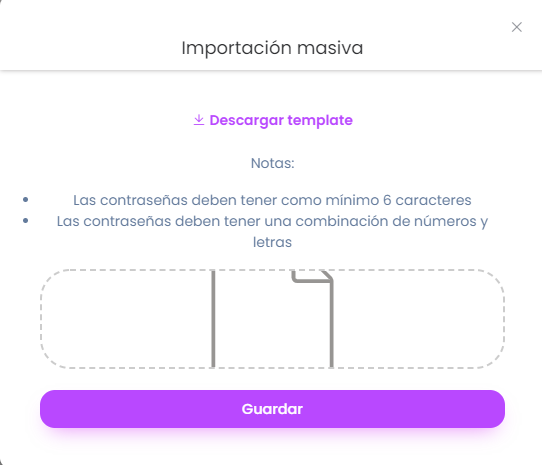
Nota: En caso de error, en esta misma ventana te mostrará el motivo, como por ejemplo sucede en la imagen de abajo que nos dice que estos correos ya se encuentran registrados en la plataforma; así que no se puede crear un usuario dos veces con el mismo email.
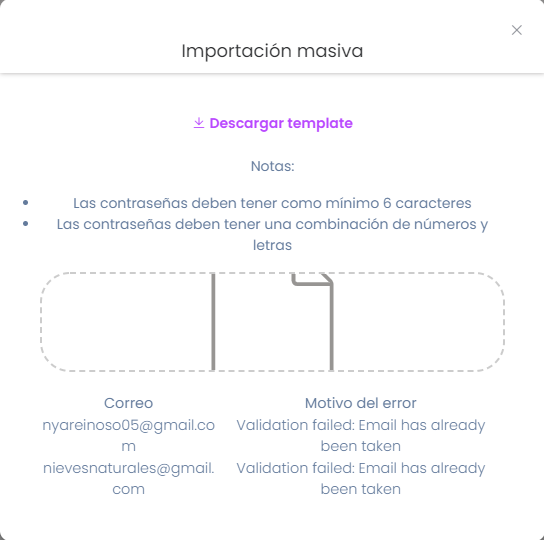
PASO 5: IMPORTACIÓN MASIVA SATISFACTORIA
Al completarse exitosamente la importación, la ventana se cerrará y te aparecerá en verde que se ha subido con éxito y podrás ver tus usuarios en el listado, si no se muestran recarga la página para verlos.
Ten en cuenta que una vez completado el proceso y asignados los cursos y/o packs tus usuarios recibirán un email transaccional con sus credenciales para el acceso a su plataforma.
¿Qué puedes hacer con tus usuarios?
Da clic en alguno de tus alumnos y esto te permitirá realizar lo siguiente :
- Asigna uno o varios cursos y/o packs de cursos
- Echa un vistazo a su historial de exámenes con notas del curso tomado
- Mira el progreso del curso o los cursos que lleva este alumno en la plataforma
- Borrar alguno de los cursos que le haya sido asignado.
Si deseas ver cómo es la experiencia de usuario da clic aquí

Nota: Con el Lápiz puedes editar los datos del alumno y con el + (más) puedes agregar un curso a ese alumno; como puedes ver en la imagen anterior. Ahora en acciones, en la caneca de basura puedes eliminar el curso al alumno, en caso de que te hayas equivocado o tengas un proceso manual donde el alumno haya dejado de pagar su clase.
Esto es lo que te permite la pestaña de Usuarios, ahora en este artículo que sigue te explicamos sobre los roles o perfil que Sabionet maneja en la plataforma. Conoce más sobre perfiles
En caso desees también vender cursos dejando estos mismos privados disponibles en tu catálogo de cursos puedes duplicar el curso y colocar un precio para que lo compartas en tus estrategias de marketing. También conoce aquí cómo pueden tus alumnos inscribirse a tus cursos o cómo iniciar sesión con Google para facilitar la jornada de compra de tus usuarios.

Relacionada con
Comentarios
0 comentarios
Inicie sesión para dejar un comentario.